トレーニングとコースのサイト テンプレートは、トレーニング コースの内部ホーム ページとして機能するチーム サイトです。 コースのリソース、ニュース、イベントを共有して、コースの参加者と学生を特定の学習機会に備えます。
この記事では、SharePoint トレーニングおよびコース サイト テンプレートに含まれる要素と、サイトをカスタマイズして独自のサイトにする方法について説明します。
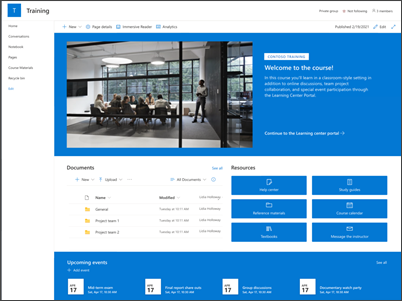
サイトの機能
-
画像、Web パーツ、コンテンツがあらかじめ設定されたカスタマイズ可能なサイトで、組織のニーズに合わせてカスタマイズを行う際に、サイト の編集者にインスピレーションを与えます。
-
トレーニングとコースのサイト テンプレートとラーニング の 中央およびトレーニングおよび開発チーム サイト テンプレートの組み合わせを検討してください。
注:
-
一部の機能は、対象指定リリース プログラムを選択した組織 に段階的に導入されます。 つまり、この機能がまだ表示されない場合や、ヘルプ記事に記載されている機能と異なる場合があります。
-
既存のサイトにテンプレートを適用した場合、コンテンツは新しいテンプレートと自動的に結合されません。 代わりに、既存のコンテンツは[サイト コンテンツ] に複製ページとして保存されます。
まず、新しいサイトまたは既存のサイトにテンプレートを追加する 方法の手順に従います。
注: このテンプレートをサイトに追加するには、サイト所有者の権限が必要です。
事前に設定されたサイト コンテンツ、Web パーツ、ページを確認し、組織のブランド、音声、全体的なビジネスの目標に合わせてカスタマイズする必要がある内容を決定します。
事前に設定されたサイト ページ:
-
ホーム ページ - 視聴者がコースのニュース、イベント、リソースに参加できる場所です。
-
会話 - Outlook で共有チームのエイリアスとチーム予定表に接続します。 このサイトを Microsoft 365 グループに接続して、Microsoft Teams でリアルタイム チャットを追加します。
-
ノートブック - 共有の OneNote に接続します。
-
ページ - コース サイト内のページに簡単にアクセスできます。
-
コース資料 - コースのリソースを整理して安全に保存するドキュメント ライブラリ。
-
ごみ箱- 最近破棄されたチーム コンテンツへのアクセスを提供します。
トレーニングとコースのサイト テンプレートを追加したら、それをカスタマイズして独自に作成します。
注: SharePoint サイトを編集するには、サイト所有者またはサイト メンバーである必要があります。
|
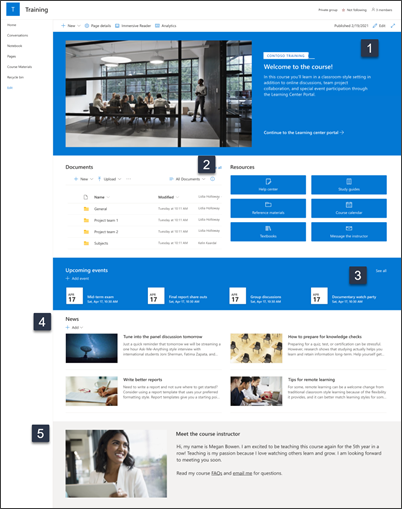 |
閲覧者や組織のニーズに 合わせて、サイトの外観、ナビゲーション、Webパーツ、コンテンツをカスタマイズします。 カスタマイズを行う場合は、ページの上部にある [編集]を選択して、サイトが編集モードに設定されている必要があります。 作業を行う場合は 、下書きとして保存するか、変更 を 再発行して編集内容を閲覧者に表示します。
1. ヒーロー Web パーツを編集してコースの目的を表示する
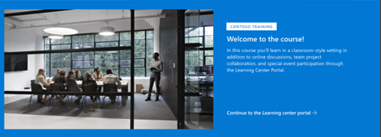
-
最初にヒーロー Web パーツを選択し、[編集] を 選択します。
-
次に、組織のニーズに最も適したレイヤーとタイルのオプションを選択します。
ヒーロー Web パーツの使用 について詳しくは、以下をご覧ください。
2. クイック リンク Web パーツを使用して、リソースにアクセスする
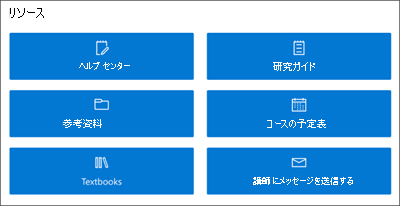
-
クイック リンク Web パーツに移動し、リンクを選択し、[編集] を 選択します。
-
必要に応じて、リンク、タイトル、アイコン、説明を編集します。
-
リンクを追加するには、[+ リンクの追加] を選択します。
さまざまなレイアウトを参照し、クイック リンク Web パーツの編集 の詳細について説明します。
3. イベント Web パーツを編集またはイベントを追加してユーザーを接続する

-
Web パーツを編集して、イベントのソースとレイアウト を 決定 します。
-
イベント Web パーツでイベントを追加または編集するには、[イベント] Web パーツに移動し、[+ イベントの追加] を選択します。
イベント Web パーツの使用と編集の 詳細については、以下を参照してください。
4. ニュース Web パーツを使用して、トレーニングの機会や発表を共有する

サイトにニュース投稿を追加するには、次の操作を行います。
-
[ ニュース] セクションで [ + 追加] を選択して、投稿の作成を開始します。 空のニュース投稿ページが表示されます。入力を開始できます。
-
他のユーザーと共有する準備ができたら、ニュース投稿ページを作成し、[投稿] を選択します。
ニュース Web パーツの使用 について詳しくは、以下をご覧ください。
5. 画像とテキストの Web パーツを編集してインストラクタープロファイルを強調表示する
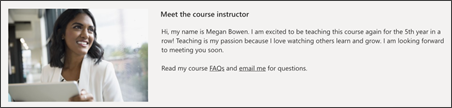
-
画像 の [編集 ] を選択します。
-
[変更 ] を選び、画像をアップロードします。
-
画像上のテキストを削除するには、テキストのオンとオフを切り替えるか、テキスト ボックスを選択しているテキストを編集します。
画像 Web パーツを使用した画像の編集、トリミング、サイズ変更 の詳細について説明します。
外観とサイト ナビゲーションをカスタマイズする
サイトを他のユーザーと共有する前に、ユーザーがサイトを見つけ、リンクやページ間を簡単に移動し、サイト上のコンテンツにすばやくアクセスできるよう、サイトの仕上げを行います。
-
フォルダー名を更新し、 リソースをアップロードして 、 ドキュメント ライブラリを編集します。
-
サイト ナビゲーション を編集およびカスタマイズします。
-
テーマ、ロゴ、ヘッダー レイアウト、サイトの外観をカスタマイズして、サイトの外観 を変更します。
-
既存のコンテンツに合 わせて、このサイトまたはサイト ナビゲーション にページを追加または削除します。
-
このサイト を組織内の ハブ サイトに関連付けるか、必要に応じてこのサイトを既存の ハブ サイト ナビゲーションに追加します。
サイトをカスタマイズし、レビューし、最終的な下書きを公開した後、他のユーザーとサイトを共有します。
-
[設定] を選択し、[サイト のアクセス許可] を選択します。
-
次に、[ユーザーの招待]を選択し、[グループにメンバーを追加] を選択し、[追加] を選択して、チーム サイトのコンテンツへのフル アクセス、チーム Outlook の予定表やサイトの編集権限のような共有リソースを付与します。
-
次に、[ユーザーの招待]を選択し、[サイトの共有のみ] を選択し、[保存] を選択してサイトを共有しますが、共有リソースやサイトの編集権限は選択します。
チーム サイトの設定 、サイト情報、権限の管理について詳しくは、以下をご覧ください。
サイトを作成して起動した後、次の重要なフェーズは、サイト コンテンツの管理です。 コンテンツと Web パーツを最新の状態に保つ計画を立てします。
サイト メンテナンスのベスト プラクティス:
-
サイトメンテナンスの計画 - 必要に応じてサイト コンテンツを確認するスケジュールを設定し、コンテンツが正確で関連性の高いコンテンツを維持します。
-
定期的にニュースを投稿 する - 最新のお知らせ、情報、状態を組織全体に配布します。 チーム サイトまたはコミュニケーション サイトにニュース 投稿を追加する方法と、お知らせを投稿する他のユーザーが SharePoint ニュースを使用する方法を示す方法について説明します。
-
リンクと Web パーツを 確認する - リンクと Web パーツを最新の状態に保ち、サイトの価値をフルに活用します。
-
分析を使用してエンゲージメントを向上させる - 組み込みの利用状況 データ レポートを使用してサイトの使用状況を表示し、人気の高いコンテンツ、サイトアクセスなどについての情報を取得します。
-
定期的にサイトの設定を確認する - SharePoint でサイトを作成したら、 そのサイトの設定、サイト情報、権限を変更できます。










